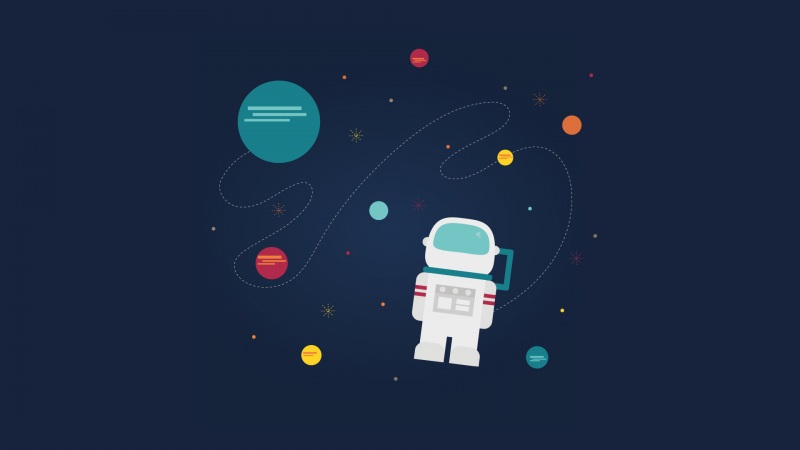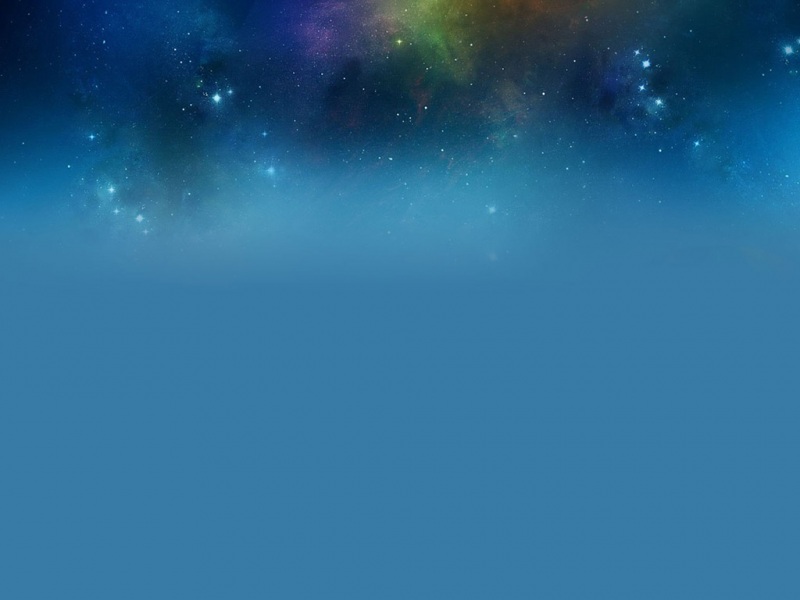之前没遇到过这种情况,自从升级vmPro16.1.2遇到win7安装vmtools失败了 ,就很难受,必须的解决
vmware版本
v 16.1.2
win7 镜像版本
遇到的问题
一个大红框不管怎么点都无法安装成功,很不舒服
然后进行手动安装,还是不行
不过还是不行,和上面自动安装的结果一样就不截图了,然后用命令安装也是不行,主要原因应该是
VMware16更新了相关配置吧
好了话不多说开始方案
方案一:更新系统
1)驱动下载链接:
https://www.catalog./Search.aspx?q=kb4474419
这里选择你的版本,我这里是安装的旗舰版本,然后64位所以就是安装4119这个,用eg浏览器微软自带浏览器可以下载,开始我用谷歌的点了好久不弹下载页面,然后我用自带的eg然后就可以下载了
2)远程连接进行拖拽
将win7虚拟机开启远程桌面连接,然后用你的真实物理机去连接,将下载的升级包怼进去,然后进行更新,然后再次安装vmtools发现不出错了
具体步骤如下:
//找到我的电脑>右击属性>远程设置>勾选允许远程、允许远程连接>ipconfig查看win7IP>物理机进行连接>拖拽文件>进行安装文件包>再次安装vmtools
ip为192.168.142.130,接下来进行连接
安装完成
方法二 :更改版本tools文件
我之前版本为16.1.1没有出现这个问题,那么可以尝试更改版本,步骤如下
找到安装16.1.1版本的同学,或者用我后面上传的tools文件也是可以的,或者把16.1.2卸载了,安装16.1.1的
镜像文件
下载地址:
1 //链接:/s/1Cwyp_O_jBFG-q_YHk_DEQw 2 //提取码:xd41
1) 先把现有版本的拷贝出来
复制粘贴到一个桌面文件夹
2) 然后把16.1.1的ISO文件拖拽进去
替换完打开虚拟机他会提示这个
3) 直接忽略
4) 然后又出现手动安装问题
但是最后显示安装完成了,没有出现回滚操作
界面确实变大了,但是总感觉不如第一种方法,适者生存,要适应版本更改,嘿嘿,不过第二种方法不是那么复杂,但是每次点击tools都要忽略更新
好了大概就是这样了